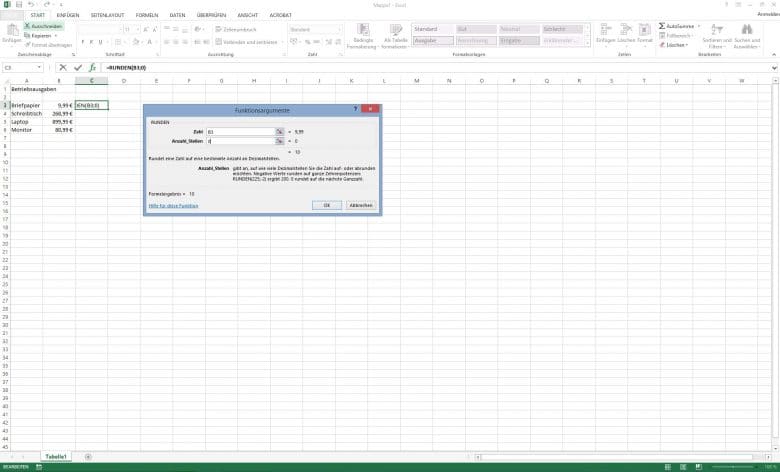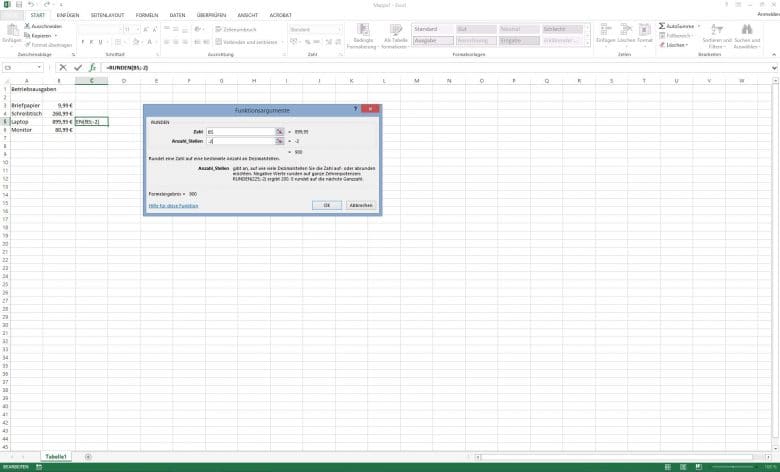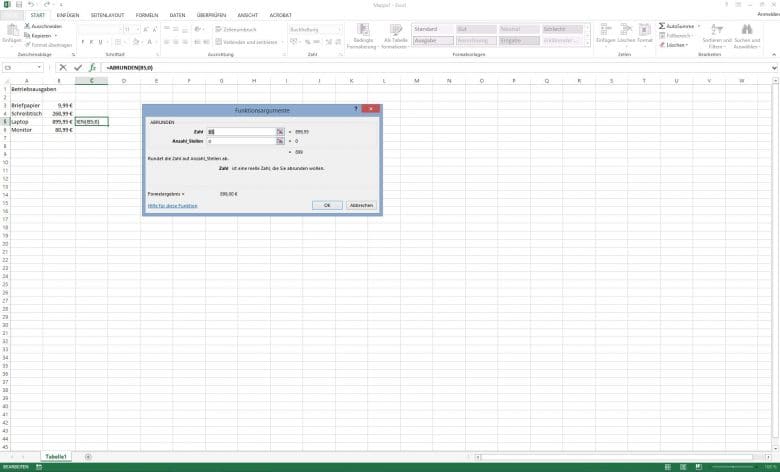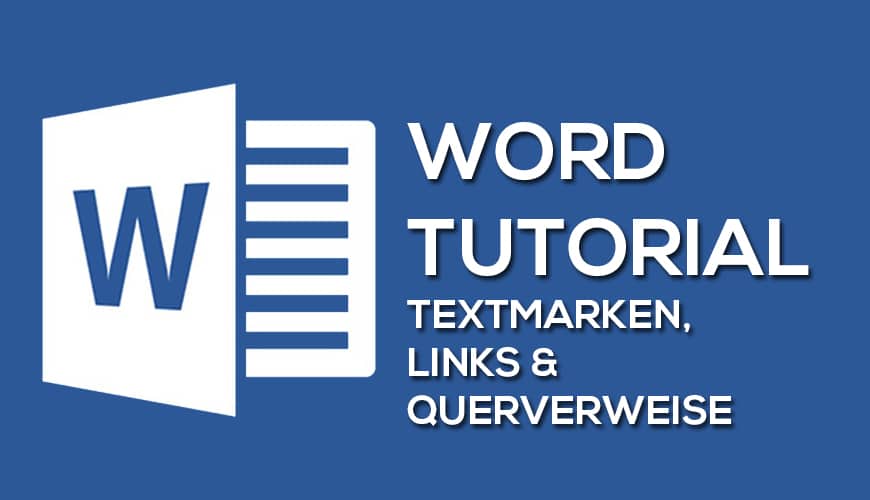Haben Zahlenwerte in einer Liste eine unterschiedliche Anzahl von Dezimalstellen, ist es häufig schwer, den Überblick zu behalten. Mal steht das Komma nach der zweiten Stelle von rechts, ein anderes Mal ist es nach der siebten Stelle zu finden. Um die Zahlen einander anzugleichen, sind in Excel die Schaltflächen Dezimalstelle hinzufügen und Dezimalstelle löschen vorhanden. Die Eigenheit dieser Funktion besteht darin, dass Excel nur die Darstellung verwendet, aber mit dem originalen Zahlenwert weiter rechnet. Das ist nicht immer gewollt. Hier hilft die Funktion RUNDEN.
Die Funktion RUNDEN
Wenn ihr diese Funktion anwendet, rundet Excel automatisch die Zahl, so wie es in der Mathematik üblich ist. Das heißt: Dezimalstellen zwischen 0 und 4 werden abgerundet, Dezimalstellen zwischen 5 und 9 hingegen aufgerundet.
Beispiel: Ihr fertigt mit Excel die Rechnungen für eure Steuererklärung an. Hier haben die Zahlenwerte zwar alle dieselbe Anzahl von Dezimalstellen. Ein Runden ist aber dennoch erforderlich. In den Formularen werden zum Teil nicht die genauen Geldbeträge verlangt, sondern nur „ganze“ Euro.
Um Zahlen zu runden, ruft ihr den Funktionsassistenten auf und sucht die Funktion RUNDEN. Es öffnet sich das Dialogfenster, in dem ihr die Funktion anwendet. Hier habt ihr die Möglichkeit, in die Zeile Zahl entweder den zu rundenden Zahlenwert einzutragen oder ihr gebt die Zelladresse ein, in der sich der Wert befindet. In die Zeile Anzahl Stellen gebt ihr die Anzahl der gewünschten Dezimalstellen ein. In unserem Fall also 0. Wenn ihr die Zelladressen verwendet, achtet bitte darauf, dass dabei die originalen Zahlenwerte nicht überschrieben werden. Fügt die Funktion also in einer anderen Zelle ein.
Gebt ihr in die Zeile Anzahl Stellen einen negativen Wert ein, rundet Excel links des Kommas. Bei -1 also auf den 10er-, bei -2 auf den 100er-Wert usw.
Die Funktionen ABRUNDEN und AUFRUNDEN
Manchmal soll nicht Excel die Entscheidung überlassen werden, ob Zahlenwerte auf- oder abgerundet werden sollen. Wenn ihr dies selber machen möchtet, besteht die Möglichkeit, die Funktionen AUFRUNDEN und ABRUNDEN zu verwenden. Diese Funktionen lassen sich auf die gleiche Weise anwenden wie die Funktion RUNDEN.
Alle Funktionen lassen sich in auch in Verkettungen anwenden. Wenn ihr beispielsweise zuerst die Gesamtsumme der Ausgaben bilden und danach den Wert runden möchtet, ist dies auch möglich.